win7如何打开注册表编辑器_win7打开注册表编辑器的三种方法
更新日期:2024-03-23 05:18:38
来源:网友投稿
手机扫码继续观看

注册表记录着计算机的状态、配置、整个系统数据。我们在使用win732位旗舰版系统时,可以通过修改注册表来修改电脑的系统设置。那我们要如何打开注册表编辑器呢?很多对于电脑不太熟悉的朋友可能不知道怎么办。那今天小编就来给大家分享win7打开注册表编辑器的三种方法。
打开方法如下:
方法一:
1、盘上同时按“win+R”键弹出运行。
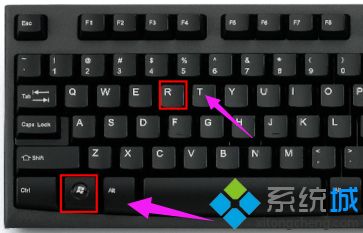
2、在运行内输入regedit,点击确定即可打开注册表。
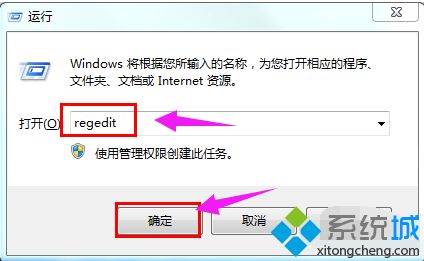
方法二:
打开开始菜单,在搜索栏内输入输入regedit,点击regedit.exe即可打开注册表。
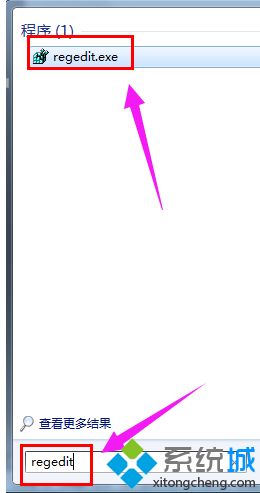
方法三:
1、打开计算机,点击进入系统盘(一般是C盘)。(带有Windows徽标的就是系统盘)。
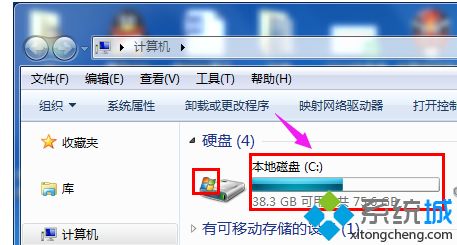
2、依次打开Windows——System32,在右上角搜索regedt.exe,点击打开regedt.exe即可打开注册表。
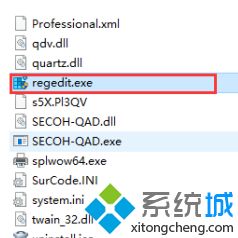
3、下图是打开注册表时的界面。
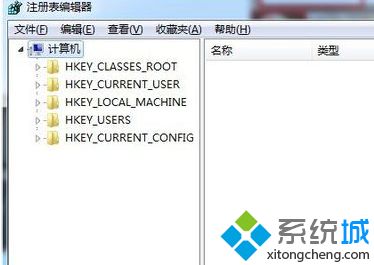
以上就是关于win7打开注册编辑器的三种方法啦。是不是很简单,学会了吗?希望上面的方法有帮助到你哦。
该文章是否有帮助到您?
常见问题
- monterey12.1正式版无法检测更新详情0次
- zui13更新计划详细介绍0次
- 优麒麟u盘安装详细教程0次
- 优麒麟和银河麒麟区别详细介绍0次
- monterey屏幕镜像使用教程0次
- monterey关闭sip教程0次
- 优麒麟操作系统详细评测0次
- monterey支持多设备互动吗详情0次
- 优麒麟中文设置教程0次
- monterey和bigsur区别详细介绍0次
系统下载排行
周
月
其他人正在下载
更多
安卓下载
更多
手机上观看
![]() 扫码手机上观看
扫码手机上观看
下一个:
U盘重装视频










